Home > Scannen > Scan vanaf uw computer (Mac) > Scannen met behulp van TWAIN-compatibele toepassingen (Mac) > TWAIN-driverinstellingen (Mac)
TWAIN-driverinstellingen (Mac)
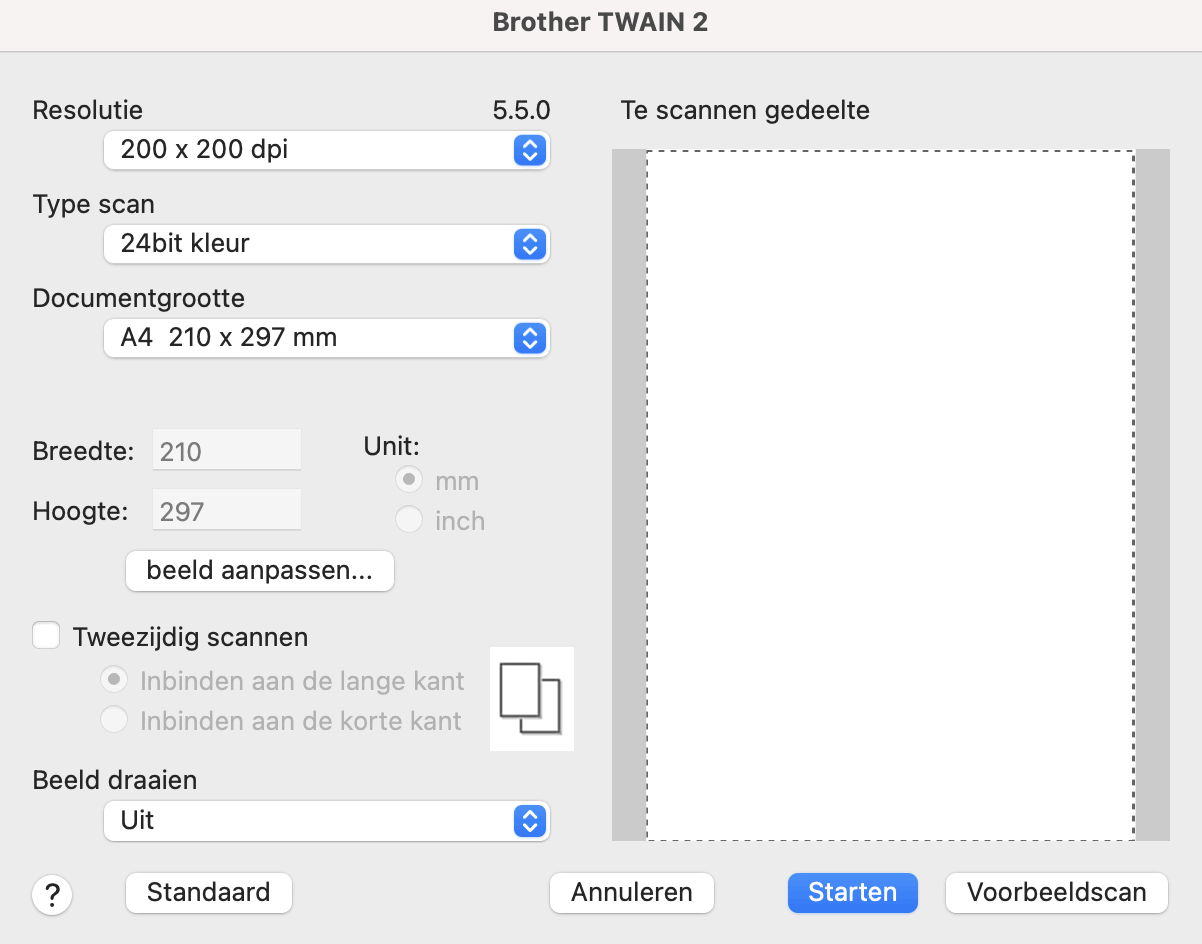
De beschikbare opties en instellingen verschillen per machine.
- Resolutie
- Selecteer een scanresolutie in het Resolutie snelmenu. Een hogere resolutie zorgt voor meer details, maar neemt meer geheugen in beslag en verlengt de verwerkingstijd.
- Type scan
- Kies een van de beschikbare instellingen voor scan-kleurdiepte.
-
- Zwart-wit
- Geschikt voor tekst of lijnillustraties.
- Grijs (Foutdiffusie)
- Gebruiken voor fotografische beelden of grafische afbeeldingen. (Foutdiffusie is een methode voor het creëren van afbeeldingen met gesimuleerde grijstinten zonder het gebruik van echte grijstinten. Zwarte stippen worden in een speciaal patroon geplaatst om grijze tinten te simuleren.)
- Ware grijstinten
- Gebruiken voor fotografische beelden of grafische afbeeldingen. Deze modus is nauwkeuriger omdat er maximaal 256 tinten grijs worden gebruikt.
- 24bit kleur
- Geschikt om een afbeelding te maken met een zo accuraat mogelijke kleurreproductie. Deze modus gebruikt maximaal 16,8 miljoen kleuren om de afbeelding te scannen, maar vergt wel het meeste geheugen en de langste scantijd.
- Documentgrootte
- Selecteer het exacte formaat van het document aan de hand van de vooraf gedefinieerde scanformaten. Als u Afwijkende selecteert, kunt u de documentgrootte opgeven.
- beeld aanpassen
- Klik op de knop beeld aanpassen om de afbeelding aan te passen.
- Helderheid
- Stel het niveau van de Helderheid in door de schuifknop naar rechts of naar links te schuiven om het beeld lichter of donkerder te maken.Als het gescande beeld te licht is, moet u voor de helderheid een lagere waarde opgeven en het document nogmaals scannen. Als het gescande beeld te donker is, geeft u een hogere waarde op voor helderheid en scant u het document nogmaals. U kunt ook een waarde in het veld invoeren om de helderheid in te stellen.
- Contrast
- Verhoog of verlaag het Contrast-niveau door de schuifbalk naar rechts of links te schuiven. Als u het contrast verhoogt, worden de donkere en lichte delen van de afbeelding benadrukt, terwijl de grijze gebieden meer details krijgen als u het contrast verlaagt. U kunt ook een waarde in het veld invoeren om het contrast in te stellen.

De instelling Contrast is alleen beschikbaar als de instelling Type scan is ingesteld op Grijs (Foutdiffusie), Ware grijstinten of 24bit kleur.
- Ruis verminderen
-
Hiermee kunt u de kwaliteit van uw gescande afbeeldingen verbeteren. De instelling Ruis verminderen is beschikbaar wanneer u 24bit kleur selecteert, bij scanresoluties van 300 x 300 dpi, 400 x 400 dpi of 600 x 600 dpi.
- Tweezijdig scannen
- Beide zijden van het document scannen.
- Beeld draaien
- Roteer de gescande afbeelding.
- Voorbeeldscan
- Klik op Voorbeeldscan om een voorbeeld van de afbeelding weer te geven en ongewenste gedeelten bij te snijden voordat u gaat scannen. Bijsnijden is mogelijk als de instelling Tweezijdig scannen op Uit staat.
Was deze pagina behulpzaam?



